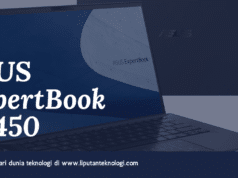LIPUTANTEKNOLOGI.COM – Cara Mengatasi Komputer Not Responding – Artikel kali ini masih seputar permasalah atau kerusakan komputer yang sering terjadi yaitu komputer not responding.
Artikel ini sebetulnya hampir sama dengan artikel yang pernah kita bahas sebelumnya yaitu tentang penyebab komputer hang dan cara memperbaiki komputer hang.
Hanya saja yang jadi pembeda adalah langkah demi langkah, meskipun hasilnya sama yaitu dapat memperbaiki komputer not responding / hang dengan cepat.
Sebetulnya agar komputer tidak responding itu banyak sekali caranya, hanya saya sebagian orang belum mengetahui cara memperbaiki komputer error tersebut.
Maka dari itu lah liputanteknologi ingin menjelaskan secara detail tutorial cara mengatasi komputer not responding dengan mudah, agar anda bisa menyelesaikan permasalahan pada komputer anda.
Yuk kita langsung saja kepenjelasan tata cara memeperbaiki komputer yang not responding.
Mengatasi Komputer Not Responding
Berikut ini merupakan cara mengatasi komputer not responding dengan mudah dan cepat, silahkan perhatikan baik-baik agar anda bisa memperbaiki permasalahan pada komputer anda.
Mematikan program yang berjalan ketika komputer startup
Langkah pertama untuk memperbaiki komputer not responding ialah dengan mematikan program yang berjalan disaat komputer melakukan startup. Memang ini merupakan cara yang paling efektif agar komputer tidak berat ketika pertama kali dijalankan.
Berikut adalah langkah-langkahnya:
- Klik Run atau dengan menekan tombol windows + R.
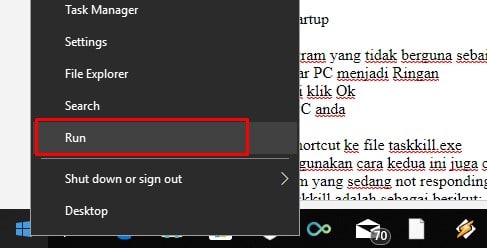
- Setelah tampilan menu run selanjutnya ketik msconfig kemudian klik OK.
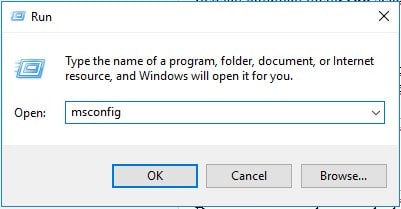
- Pilih menu Startup.
- Selanjutnya pilih disable all atau anda pilih program yang tidak berguna saja. Agar komputer menjadi ringan, dengan begitu maka komputer tidak not responding lagi.
- Setelah selesai kemudian klik Ok.
- Kemudian Restart Komputer.
Baca Juga:
- Penyebab Komputer Sering Hang
- Cara Memperbaiki Komputer Hang
- 5 Cara Memperbaiki Laptop Yang Rusak Dari Jenis Masalah KerusakanNya
- Cara Memperbaiki startup Windows 7 tanpa DVD Instalasi Windows 7
- 4 Cara Memperbaiki Windows 10 Gagal Booting
- Cara Mengatasi Blue Screen Pada Windows 10
- Cara Mengatasi Windows Not Genuine Di Windows 7
- Cara Mudah Memperbaiki Laptop atau Komputer Yang Error
Membuat shortcut ke file taskkill.exe
Berikut ini adalah cara kedua untuk mengatasi komputer yang mengalami not responding, dan cara ini dapat dibilang cara efektif mengatasi komputer error, karena dengan taskkill ini semua program yang sedang not responding dapat tertutup dengan mudah. Berikut ini cara membuat shortcut ke taskkill:
- Langkah pertama klik kanan pada desktop kemudian pilih new.
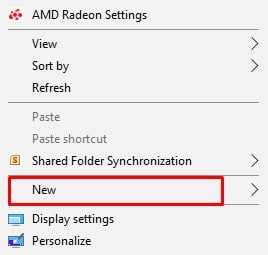
- Selanjutnya silahkan pilih Creat New Shortcut.
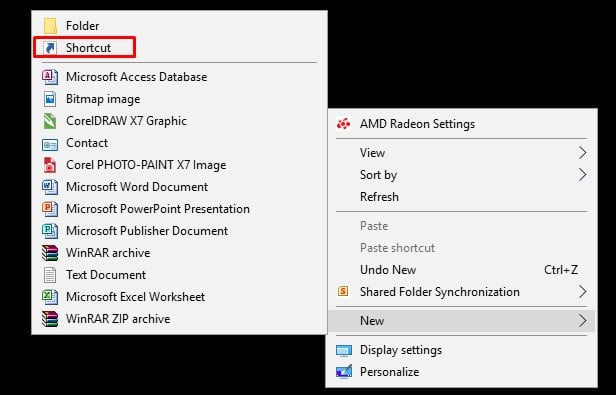
- Kemudian silahkan anda copy paste “taskkill.exe /f /fi “status eq not responding” ke field location shortcut.
- Maka akan ada muncul shortcut dengan nama taskkill.
- Apabila anda menduble click shortcut tersebut maka secara otomatis komputer akan mengidentifikasi dan menutup program yang Not Responding Yang sudah menyebabkan komputer ngelag.
Demikian cara mengatasi komputer yang not responding, semoga dengan anda membaca artikel ini komputer sering ngelag yang anda miliki atau not responding sudah dapat terselesaikan.
Sekian dan trimakasih atas kunjangannya semoga anda bisa mengatasi komputer not responding yang mengganggu anda.